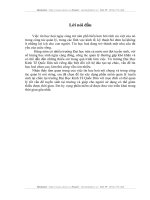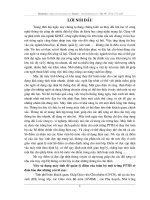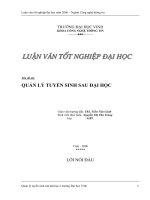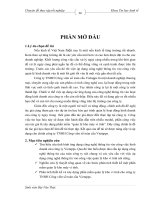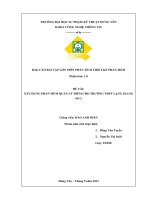xây dựng phần mềm quản lý điểm sinh viên khoa công nghê thông tin
Bạn đang xem bản rút gọn của tài liệu. Xem và tải ngay bản đầy đủ của tài liệu tại đây (3.05 MB, 59 trang )
MỤC LỤC
Từ viết tắt
Từ đầy đủ
CNTT Công nghệ thông tin
ĐH Đại học
ĐTBKT Điểm trung bình kiểm tra
ĐKT Điểm kiểm tra
ĐĐK Điểm điều kiện
ĐCC Điểm chuyên cần
ĐTBM Điểm trung bình môn
ĐKTHP Điểm kết thúc học phần
ĐTBHK Điểm trung bình học kì
ST Số trình
TST Tổng số trình
GVK Giáo vụ khoa
GV Giảng viên
SV Sinh viên
MH Môn học
1
CHƯƠNG I: KHẢO SÁT HIỆN TRẠNG CỦA HỆ THỐNG
HIỆN TẠI
I.1: Khảo sát sơ bộ
- Địa điểm khảo sát: Khoa CNTT trường ĐH Chu Văn An
- Tài liệu, dữ liệu khảo sát: Bảng điểm sinh viên
- Chức năng công việc: Lưu trữ điểm sinh viên trên giấy tờ và bảng tính Excel
2003
- Cơ sở vật chất: Máy tính có cấu hình đủ để đáp ứng việc quản lý và lưu trữ
điểm sinh viên
I.2: Khảo sát chi tiết
I.2.1: Mô tả tóm tắt hoạt động của hệ thống
• Sơ đồ quản lý điểm hiện tại
Giảng viên bộ môn gửi bảng điểm bằng giấy, hoặc bằng Excel cho GVK.
GVK nhập bảng điểm, nhập công thức tính điểm vào bảng tính Excel.
Excel sẽ tự tính toán và đưa ra điểm của SV. Bao gồm: Điểm điều kiện, điểm
trung bình môn, điểm trung bình học kì, điểm trung bình năm.
Sau đó GVK sẽ in bảng điểm và gửi tới SV các lớp
• Cách tính điểm
Điểm trung bình kiểm tra:
ĐTBKT = (ĐKT
1
+ ĐKT
2
+…+ ĐKT
n
) / n (n: là số điểm kiểm tra của môn)
Điểm điều kiện:
ĐĐK = (ĐCC*0.1 + ĐTBKT*0.3)/0.4
Điểm trung bình môn:
ĐTBM = ĐĐK*0.4 + ĐKTHP*0.6
Điểm trung bình học kì:
ĐTBHK =
∑
n
i
TSTSTĐTBMi /)*(
2
TST =
∑
n
i
STi
(n: là tổng số môn học trong một kì)
Điểm trung bình cả năm:
ĐTBCN =
∑
n
i
TSTSTĐTBMi /)*(
TST =
∑
n
i
STi
(n: là tổng số môn học trong một năm)
Các điểm sau khi được tính bằng công thức trên sẽ được làm tròn theo quy tắc
- Dưới x.5 sẽ được làm tròn xuống. Ví dụ 7.4 sẽ được làm tròn xuống 7.0
- Từ x.5 sẽ được làm tròn lên. Ví dụ 7.5 ; 7.6 sẽ được làm tròn lên 8.0
• Hoạt động của hệ thống
- Bắt đầu một học kì, các GV sẽ nhận được phiếu báo theo dõi kết quả học tập từ
GVK. Sau khi kết thúc môn học, GV sẽ gửi phiếu theo dõi kết quả học tập của lớp
cho GVK. Phiếu theo dõi gồm: điểm chuyên cần, điểm kiểm tra 1, 2, 3 của từng
SV
- Dựa vào phiếu theo dõi này, GVK sẽ nhập các đầu điểm này vào bảng tính
Excel; sau đó nhập công thức tính điểm để phần mềm tính toán, đưa ra điểm điều
kiện của môn đó cho từng sinh viên
- Thông qua điểm điều kiện sẽ biết được sinh viên nào đủ điều kiện thi, sinh viên
nào phải thi lại và sinh viên nào phải học lại
- Giáo vụ khoa in bảng điểm điều kiện và thông báo tới sinh viên
- Sau kì thi kết thúc học phần lần thứ nhất, GV sẽ gửi bảng điểm kết thúc học
phần cho GVK, GVK cập nhật điểm thi lần 1. Phần mềm sẽ tính toán và đưa ra
điểm trung bình môn cho từng sinh viên
- Giáo vụ khoa tổng kết điểm trung bình môn, trung bình học kì, trung bình năm
và gửi cho các lớp
I.2.2: Các tài liệu liên quan
3
- Mẫu phiếu theo dõi kết quả học tập theo từng môn
(ảnh)
Bảng I.2.21: Bảng theo dõi kết quả học tập
- Mẫu bảng điểm thi kết thúc học phần
Bảng I.2.2.2: Bảng điểm thi kết thúc học phần
- Mẫu bảng điểm trung bình môn học
4
Bảng I.2.2.3: Bảng điểm trung bình môn học
- Mẫu bảng điểm trung bình học kì
Bảng I.2.2.4: Bảng điểm trung bình học kì
5
- Mẫu bảng điểm sinh viên theo từng năm
Bảng I.2.2.5: Bảng điểm từng sinh viên
I.2.3: Đánh giá hiện trạng của hệ thống cũ
- Quản lý điểm được thực hiện bằng phần mềm Excel 2003
Phần mềm được cài đặt trên Win XP, và yêu cầu phần cứng máy tính có CPU 2.0
GHz, RAM 256MB, HDD 50MB. Việc cài đặt phần mềm Excel ko mất nhiều thời
gian, công sức và cũng không cần chi phí
- Việc tính toán điểm nhờ vào phần mềm khá đơn giản và chính xác Song vẫn
cần phải nhập thủ công các công thức tính toán điểm nên hiệu quả và lợi ích của
phần mềm chưa thực sự cao, không chuyên nghiệp
- Các thông tin về sinh viên, điểm, môn học được nhập trên các ô tính, bảng tính
của Excel, ko có giao diện.
- Tính bảo mật không cao. Không có sự ràng buộc về mặt dữ liệu giữa các bảng
nên có thể bị xóa, sửa gây mất thông tin.
6
- Việc tìm kiếm thông tin cho sinh viên cũng mất nhiều thời gian, gây khó khăn,
ùn tắc và quá tải khi giải quyết các vấn đề về điểm của sinh viên
- Từ những hạn chế trên, nhu cầu có một phần mềm quản lý điểm chuyên nghiệp
càng trở nên cần thiết. Để có thể đáp ứng nhu cầu về điểm của sinh viên, làm giảm
thời gian, công sức cho việc quản lý của cán bộ khoa. Đồng thời làm tăng tính bảo
mật, độ tin cậy và tính chính xác cho việc tính toán điểm
I.3: Đề xuất mục tiêu mới cho hệ thống
- Hệ thống sau khi hoàn thành sẽ áp dụng cho khoa CNTT nói riêng và có thể
cho các khoa khác của trường
- Hệ thống có giao diện đẹp, thân thiện, dễ sử dụng. Giảm bớt thời gian và công
sức cho cán bộ quản lý. Quản lý được các thông tin về sinh viên, môn học và các
giảng viên của khoa. Điều này cũng giúp cho việc tìm kiếm thông tin dễ dàng và
nhanh chóng hơn
- Tính bảo mật dữ liệu cao hơn. Khi sử dụng hệ thống cần có tài khoản và mật
khẩu của người quản lý thì mới có quyền thêm, xóa, sửa thông tin
- Việc cài đặt phần mềm cũng không yêu cầu phần cứng quá cao
I.4: Kết Luận
Việc khảo sát hệ thống quản lý điểm hiện tại đã cho thấy phần mềm quản lý
điểm khá đơn giản, không có giao diện đẹp Quản lý điểm không hiệu quả, còn rắc
rối dẫn đến sai sót, nhầm lẫn
Mục tiêu của việc xây dựng một hệ thống phần mềm quản lý điểm là có giao
diện đẹp, thân thiện, dễ sử dụng. Giúp cho việc quản lý điểm nhanh gọn, hiệu quả
và chính xác
7
CHƯƠNG II: PHÂN TÍCH THIẾT KẾ HỆ THỐNG
II.1: Xây dựng biểu đồ Use Case
II.1.1: Xác định và đặc tả Actor
ID Tên Actor Đặc Tả
1 Mô Tả: GVK có quyền với hệ thống như sau:
• Tương tác với toàn bộ hệ thống.
• Quản lý thông tin về lớp, SV, GV, các MH và bảng
điểm sinh viên trong khoa CNTT
• Quản lý thống kê, in ấn……
Đặc Điểm: Là người có quyền hạn cao nhất, mọi thao tác
của GVK đều thực hiện trên máy chủ Server
Mối Quan Hệ: Để tao tác được với hệ thống, GVK phải
đăng nhập được vào hệ thống bằng cách cung cấp tên tài
khoản và mật khẩu Sau đó mới có thể thêm, xóa, sửa, tìm
kiếm, thông kê, in ấn thông tin…
Bảng II.1.1: Xác định và đặc tả các Actor
II.1.2: Xây dựng và đặc tả Use Case
ID Tên Use Case Kịch Bản Đặc Tả
001 UC
Hệ thống
- Chọn chức năng Hệ thống -> GVK
sẽ có các lựa chọn như: Đăng nhập,
Đổi mật khẩu, Reset lại mật khẩu,
Đăng xuất
- Muốn sử dụng chức năng Reset lại
mật khẩu, yêu cầu GVK phải đăng
nhập được vào hệ thống
- Các tác nhân: GVK
- Mô Tả: GVK chọn
chức Năng hệ thống
để sử dụng các chức
năng: Đăng nhập, Đổi
mật khẩu, Reset mật
khẩu…
- Tham Chiếu:
Trước khi đăng nhập,
GVK được sử dụng
các chức năng ngoại
trừ chức năng Reset
8
lại mật khẩu
002 UC
Đăng Nhập
- Chọn chức năng đăng nhập ->
Form đăng nhập hiện lên cho phép
nhập tên đăng nhập và mật khẩu
- Nếu thông tin nhập vào là đúng ->
hệ thống đưa ra thông báo đăng nhập
thành công và GVK được phép thao
tác với các chức năng của hệ thống
- Nếu thông tin đăng nhập sai -> hệ
thống yêu cầu nhập lại thông tin
- Nếu hủy chức năng đăng nhập
-> hệ thống sẽ không thực hiện thao
tác nào
- Các tác nhân: GVK
- Mô Tả: GVK có
quyền đăng nhập vào
hệ thống để thực hiện
các chức năng của hệ
thống
- Tham Chiếu:
Trước khi đăng nhập
thì GVK không thể
thực hiện bất cứ chức
năng gì của hệ thống.
003 UC Đổi
Mật Khẩu
- Khi GVK muốn chọn chức năng
đổi mật khẩu thì trước tiên phải đăng
nhập thành công vào hệ thống
- Nếu đăng nhập thành công -> hệ
thống cho phép thực hiện chức năng
đăng nhập trên form đăng nhập
- Nhập thông tin: tên người dùng,
mật khẩu cũ, mật khẩu mới, xác
nhận mật khẩu mới.
+ Nếu nhập đúng các thông tin, hệ
thống thông báo đổi mật khẩu thành
công
+ Nếu nhập sai một trong các
thông tin trên -> hệ thống báo lỗi và
yêu cầu nhập lại thông tin
- Nếu hủy chức năng đổi mật khẩu
-> hệ thống sẽ không thực hiện chức
năng gì
- Các tác nhân: GVK
- Mô Tả: GVK đăng
nhập vào hệ thống và
thực hiện chức năng
đổi mật khẩu.
- Tham Chiếu: Muốn
thực hiện được chức
năng đổi mật khẩu thì
GVK buộc phải đăng
nhập thành công vào
hệ thống.
9
004 UC Reset Lại
Mật Khẩu
- GVK kích chọn chức năng Reset
Mật khẩu trên giao diện để hiện lên
form Reset mật khẩu
- Nhập các thông tin: Tên tài khoản,
email, số điện thoại.
+ Nếu nhập đúng các thông tin,
mật khẩu sẽ được đổi lại thành mật
khẩu mặc định là “admin”.
- Nếu nhập sai một trong các thông
tin hệ trên -> thống sẽ báo sai lỗi và
yêu cầu nhập lại
- Nếu hủy chức năng Reset mật
khẩu -> hệ thống sẽ ko thực hiện
chức năng gì
- Các tác nhân: GVK
- Mô Tả: Khi quên
mật khẩu, GVK sẽ
Reset lại mật khẩu.
- Tham Chiếu: Muốn
thực hiện chức năng
này, GVK phải cung
cấp các thông tin theo
yêu cầu của hệ thống
005
- Muốn sử dụng chức năng Quản lý
danh mục thì GVK buộc phải chọn
chức năng đăng nhập trước. Sau đó
nhập các thông tin để đăng nhập
- Nếu đăng nhập thành công ->
GVK sẽ thao tác được với các chức
năng Quản lý danh mục
- Nếu đăng nhập không thành công
-> không thực hiện được chức năng
nào của hệ thống
UC Quản Lý
_ Khóa Học
- Năm học mới bắt đầu tức là có
thêm khóa học mới, GVK sẽ chọn
chứ năng quản lý Khóa Học để tạo
thêm một Khóa Học mới trong
CSDL
- Chọn chức năng quản lý Khóa
Học, form Khóa Học sẽ hiện lên.
GVK chọn các chức năng thêm, xóa,
sửa để thêm, xóa, sửa thông tin về
khóa học
- Các tác nhân: GVK
- Mô Tả: GVK được
phép thêm, xóa, sửa
thông tin về khóa học
- Tham Chiếu: Để
thực hiện được chức
năng quản lý Khóa
Học buộc GVK phải
đăng nhập vào hệ
10
thống.
006
UC Quản Lý
_ Lớp Học
- Sau khi nhập Khóa Học mới,
GVK sẽ nhập các lớp học thuộc
khóa đó
- Chọn chức năng quản lý Lớp Học,
form Lớp Học sẽ hiện lên. GVK
chọn các chức năng thêm, xóa, sửa
để thêm, xóa sửa các thông tin về
lớp học
- Các tác nhân: GVK
- Mô Tả: GVK được
phép thêm, xóa, sửa
thông tin về lớp học
- Tham Chiếu: Để
thực hiện được chức
năng quản lý Lớp
Học buộc GVK phải
đăng nhập vào hệ
thống.
007 UC Quản Lý
_ Sinh Viên
- Sau khi nhập Lớp Học mới, GVK
sẽ nhập các SV thuộc lớp đó
- Chọn chức năng quản lý sinh viên,
form Sinh Viên sẽ hiện lên. GVK
chọn các chức năng thêm, xóa, sửa.
- Các tác nhân: GVK
- Mô Tả: GVK được
phép thêm, xóa, sửa
thông tin về khóa học
- Tham Chiếu: Để
thực hiện được chức
năng quản lý Sinh
Viên buộc GVK phải
đăng nhập vào hệ
thống.
008 UC Quản Lý_
Chuyên Ngành
- GVK chọn chức năng quản lý
Chuyên ngành, form Chuyên ngành
hiện lên cho phép thêm, sửa, xóa các
thông tin về chuyên ngành của khoa
- Các tác nhân: GVK
- Mô Tả: GVK thêm,
xóa, sửa thông tin về
chuyên ngành
- Tham Chiếu: Để
thực hiện được chức
năng quản lý Chuyên
ngành buộc GVK
phải đăng nhập vào
hệ thống.
010 UC Quản Lý
_ LHĐT
- GVK chọn chức năng quản lý
LHĐT, form Loại hình đào tạo sẽ
hiện lên cho phép GVK thêm, xóa,
sửa các loại hình đào tạo.
- Các tác nhân: GVK
- Mô Tả: GVK được
phép thêm, xóa, sửa
thông tin loại hình
đào tạo
11
- Tham Chiếu: Để
thực hiện được chức
năng Quản lý LHĐT
buộc GVK phải đăng
nhập vào hệ thống
011 UC Quản Lý
_Giảng Viên
- GVK chọn chức năng quản lý
Giảng Viên, form Giảng viên sẽ hiện
lên cho phép GVK thêm, xóa, sửa
thông tin về các GV trong khoa.
- Các tác nhân: GVK
- Mô Tả: GVK được
phép thêm, xóa, sửa
thông tin về giảng
viên
- Tham Chiếu: Để
thực hiện được chức
năng quản lý Giảng
Viên buộc GVK phải
đăng nhập vào hệ
thống
012 UC Quản Lý
_ Môn học
- GVK chọn chức năng quản lý
Môn học, form Môn học sẽ hiện lên
cho phép GVK thêm, xóa, sửa thông
tin về các môn học của khoa.
- Các tác nhân: GVK
- Mô Tả: GVK được
phép thêm, xóa, sửa
thông tin về môn học
- Tham Chiếu: Để
thực hiện được chức
năng quản lý Môn
học buộc GVK phải
đăng nhập vào hệ
thống
013 UC Quản Lý
_Phân môn
- GVK chọn chức năng Quản lý
phân môn, form Phân môn sẽ hiện
lên cho phép GVK thêm, xóa, sửa
các thông tin về môn học, các môn
này được phân cho lớp nào học, học
vào kì nào, năm học nào và giảng
viên nào sẽ dạy môn này
- Các tác nhân: GVK
- Mô Tả: GVK được
phép thêm, xóa, sửa
thông tin về môn học
cho các lớp
- Tham Chiếu: Để
thực hiện được chức
năng quản lý Phân
môn buộc GVK phải
đăng nhập vào hệ
thống
12
014 UC Quản Lý
_ Năm Học
- GVK chọn chức năng Năm học để
thêm, xóa, sửa các năm học mới
- Các tác nhân: GVK
- Mô Tả: GVK được
phép thêm, xóa, sửa
thông tin về năm học
- Tham Chiếu: Để
thực hiện được chức
năng quản lý Năm
học buộc GVK phải
đăng nhập vào hệ
thống
015 UC Quản Lý
_ Học Kì
- GVK chọn chức năng quản lý Học
kì để thêm, xóa, sửa các học kì thuộc
các năm học tương ứng
- Các tác nhân: GVK
- Mô Tả: GVK được
phép thêm, xóa, sửa
thông tin về học kì
- Tham Chiếu: Để
thực hiện được chức
năng quản lý Học kì
buộc GVK phải đăng
nhập vào hệ thống
016 UC Quản Lý
_ Nhập điểm
- GVK chọn chức năng quản lý
Nhập điểm để thêm, xóa, sửa thông
tin về điểm SV cho các môn học, lớp
hoc
- Các tác nhân: GVK
- Mô Tả: GVK được
phép thêm, xóa, sửa
thông tin về điểm SV
- Tham Chiếu: Để
thực hiện được chức
năng quản lý nhập
điểm buộc GVK phải
đăng nhập vào hệ
thống
017 UC
Thống kê
- GVK chọn chức năng Thống kê để
thống kê, in ấn về điểm trung bình
môn, tổng kết học kì, tổng kết
năm…
- Các tác nhân: GVK
- Mô Tả: GVK thống
kê, in bảng điểm SV
- Tham Chiếu: Để
thực hiện được chức
năng Thống kê buộc
13
GVK phải đăng nhập
vào hệ thống
018 UC
Tìm kiếm
- GVK chọn chức năng Tìm kiếm
để tìm kiếm điểm theo sinh viên,
theo lớp, theo môn hoặc tìm kiếm
các thông tin khác
- Các tác nhân: GVK
- Mô Tả: GVK tìm
kiếm các thông tin về
khóa học, lớp học,
môn học, điểm SV
- Tham Chiếu: Để
thực hiện được chức
năng tìm kiếm buộc
GVK phải đăng nhập
vào hệ thống
Bảng II.1.2: Xây dựng và đặc tả Use Case
II.1.3: Biểu đồ Use Case
II.1.3.1: Use Case Đăng nhập
Hình II.1.3.1: Use Case Đăng Nhập
II.1.3.2: Use Case Đổi mật khẩu
14
Hình II.1.3.2: Use Case Đổi mật khẩu
II.1.3.3: Use Case Reset mật khẩu
Hình II.1.3.3: Use Case Reset mật khẩu
II.1.3.4: Use Case Quản lý_Khóa Học
15
Hình II.1.3.4: Use Case Quản lý_Khóa Học
II.1.3.5: Use Case Quản lý_Lớp Học
Hình II.1.3.5: Use Case Quản lý_Lớp Học
II.1.3.6: Use Case Quản lý_Sinh Viên
16
Hình II.1.3.6: Use Case Quản lý_Sinh Viên
II.1.3.7: Use Case Quản lý_LHĐT
Hình II.1.3.7: Use Case Quản lý_LHĐT
II.1.3.8: Use Case Quản lý_Chuyên Ngành
17
Hình II.1.3.8: Use Case Quản Lý _ Chuyên ngành
II.1.3.9: Use Case Quản lý_Phân môn
Hình II.1.3.9: Use Case Quản Lý _ Phân môn
II.1.3.10:Use Case Quản lý_Giảng Viên
18
Hình II.1.3.10 : Use Case Quản lý_Giảng Viên
II.1.3.11:Use Case Quản lý_Môn Học
Hình II.1.3.11: Use Case Quản lý_Môn Học
II.1.3.12:Use Case Quản lý_Năm Học
19
Hình II.1.3.12: Use Case Quản lý_Năm Học
II.1.3.13:Use Case Quản lý_Học Kì
Hình II.1.3.13: Use Case Quản lý_Học Kì
II.1.3.14:Use Case Quản lý_Nhập Điểm
20
Hình II.1.3.14: Use Case Quản lý_Nhập điểm
II.1.3.15:Use Case Thống kê
Hình II.1.3.15: Use Case Thống Kê
II.1.3.16:Use Case Tìm Kiếm
21
Hình II.1.3.16: Use Case Tìm Kiếm
II.2: Xây dựng biểu đồ lớp
II.2.1: Biểu đồ lớp Quản lý Danh mục
Hình II.2.1: Class Quản lý danh mục
22
II.2.2: Biểu đồ lớp Điểm Sinh viên
Hình II.2.2: Class Điểm sinh viên
II.2.3: Biểu đồ lớp Phân môn học
23
Hình II.2.3: Class Phân môn học
II.2.4: Biểu đồ phân tích
24
Hình II.2.4: Biểu đồ phân tích
II.2.5: Biểu đồ thiết kế
Hình II.2.5: Biểu đồ thiết kế
II.2.6: Danh sách các lớp đối tượng và quan hệ
Thứ tự Tên lớp Ý Nghĩa/ Ghi chú
1 Class khoahoc Lớp Khóa học
2 Class lophoc Lớp Lớp Học
3 Class sinhvien Lớp Sinh Viên
4 Class LHDT Lớp Loại Hình Đào Tạo
5 Class chuyenganh Lớp Chuyên Ngành
6 Class monhoc Lớp Môn Học
7 Class giangvien Lớp Giảng Viên
8 Class phanmon Lớp Phân Môn
9 Class diemsv Lớp Điểm Sinh Viên
10 Class namhoc Lớp Năm Học
25